BIOS(BasicInputOutputSystem)是电脑系统中一个重要的组成部分,它负责在计算机启动时进行硬件初始化,并提供一些基本的输入输出功...
2024-10-26 14 BIOS
在使用计算机的过程中,有时候我们会遇到BIOS无法识别或找不到SATA硬盘的问题,这给我们的电脑使用带来了很大的困扰。本文将探讨造成SATA硬盘丢失的原因,并提供一些有效的解决方案,帮助读者快速解决这一问题。
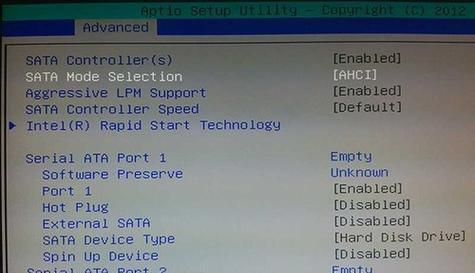
一、检查硬件连接线路
通过检查SATA硬盘的连接线路是否松动、断开或接触不良来解决问题。确保连接稳固是解决BIOS中找不到SATA硬盘问题的第一步。
二、检查硬盘电源供应
检查SATA硬盘电源供应是否正常,确保硬盘能够正常接收电力,并在BIOS中被识别。
三、使用新的SATA数据线
有时候老化或损坏的SATA数据线可能导致硬盘无法被识别,尝试使用一个全新的数据线来连接硬盘和主板,以确定问题是否出在数据线上。
四、检查BIOS设置
在BIOS设置中,确认SATA控制器是否启用以及SATA端口是否被开启,如果没有开启则无法识别硬盘。
五、更新BIOS固件
有些旧的BIOS版本可能不支持最新的硬件设备,更新BIOS固件可能会解决SATA硬盘无法被识别的问题。
六、检查硬盘分区
确保SATA硬盘已经被正确分区和格式化,否则即使被识别到也无法使用。
七、更换SATA端口
尝试将SATA硬盘连接到不同的SATA端口上,有时候某个端口可能存在故障或兼容性问题。
八、重新安装硬盘驱动程序
有时候SATA硬盘驱动程序可能已损坏或过期,重新安装最新的驱动程序可以解决该问题。
九、检查主板供电情况
确保主板供电正常,如果供电不足可能导致硬盘无法被识别。
十、使用BIOS恢复设置
尝试使用BIOS恢复设置,将BIOS设置恢复到出厂默认状态,以消除可能的配置错误。
十一、重置CMOS
通过重置CMOS(电池或跳线)来清除所有BIOS设置,并尝试重新识别SATA硬盘。
十二、尝试其他电脑识别
将SATA硬盘连接到另一台电脑上,确认硬盘是否能够被正常识别,以确定是硬件问题还是软件问题。
十三、咨询专业人员
如果经过以上方法仍然无法解决问题,建议咨询专业人员或技术支持寻求帮助。
十四、备份重要数据
在尝试任何解决方法之前,务必备份SATA硬盘中的重要数据,以防意外损失。
十五、综述解决方法
本文介绍了15个有效的方法来解决BIOS中找不到SATA硬盘的问题,从检查连接线路到更新BIOS固件,每个方法都有其独特的作用。通过逐一尝试这些方法,读者可以快速解决SATA硬盘丢失的困扰,确保计算机的正常使用。
在电脑使用过程中,有时候可能会遇到BIOS无法识别SATA硬盘的情况,这将导致电脑无法正常启动或运行。本文将介绍一些常见的排查方法和解决方案,帮助读者解决这一问题。
1.检查硬盘电源连接是否松动或断开:通过打开电脑机箱,检查SATA硬盘的电源连接是否稳固,确保电源线没有松动或断开。
2.检查数据线连接是否正确:确认SATA硬盘的数据线连接端口是否正确插入主板上的SATA接口,确保连接没有松动或断开。
3.重置BIOS设置:在BIOS中选择“LoadDefaultSettings”或“LoadOptimizedDefaults”来恢复默认设置,以确保没有设置错误导致无法识别SATA硬盘。
4.更新BIOS固件版本:检查主板制造商的官方网站,下载并安装最新的BIOS固件版本,以支持最新的硬件设备和修复可能存在的问题。
5.使用其他SATA数据线和电源线:如果排除了硬盘和主板端口的问题,可以尝试更换其他可靠的SATA数据线和电源线,以排除线缆质量或损坏的可能性。
6.确认SATA硬盘在其他设备上可识别:将SATA硬盘连接到其他电脑或设备上,确认其能够被正常识别,以排除硬盘本身的问题。
7.检查硬件冲突:在BIOS中查看是否存在与SATA硬盘相冲突的设备,例如RAID卡或其他扩展卡,如有必要,尝试调整它们的设置或暂时移除它们。
8.确认AHCI模式设置:在BIOS中检查SATA控制器模式设置是否为AHCI模式,若不是,尝试切换为AHCI模式并保存更改。
9.更新驱动程序:在操作系统中更新SATA控制器驱动程序,以确保与最新的操作系统兼容性和性能优化。
10.尝试使用其他SATA接口或插槽:如果主板上有多个SATA接口或插槽,可以尝试将SATA硬盘连接到其他可用的接口或插槽上,以排除特定接口或插槽的问题。
11.确认电源供应是否稳定:检查电源供应是否正常工作,确保电压和电流稳定,以避免因为供电不足导致硬盘无法被识别。
12.确认硬盘未损坏:使用硬盘自检工具或第三方软件来检查SATA硬盘的健康状况,如果存在损坏或故障,可能需要更换硬盘。
13.清洁接口和插槽:使用气压罐或干净的刷子清洁SATA接口和插槽,以去除可能存在的灰尘或脏污,确保连接良好。
14.咨询专业技术支持:如果仍然无法解决问题,可以联系相关硬件制造商或专业技术支持团队寻求帮助和建议。
15.当BIOS无法找到SATA硬盘时,我们可以通过检查连接是否松动、重置BIOS设置、更新BIOS固件版本、更换数据线等方法解决问题。如果问题仍然存在,可能需要考虑更换硬盘或寻求专业技术支持。最重要的是要耐心和细致地进行排查和解决,确保电脑能够正常使用。
标签: BIOS
版权声明:本文内容由互联网用户自发贡献,该文观点仅代表作者本人。本站仅提供信息存储空间服务,不拥有所有权,不承担相关法律责任。如发现本站有涉嫌抄袭侵权/违法违规的内容, 请发送邮件至 3561739510@qq.com 举报,一经查实,本站将立刻删除。
相关文章
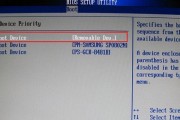
BIOS(BasicInputOutputSystem)是电脑系统中一个重要的组成部分,它负责在计算机启动时进行硬件初始化,并提供一些基本的输入输出功...
2024-10-26 14 BIOS
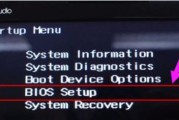
在电脑使用过程中,由于各种原因,我们可能需要将系统恢复到初始状态。而通过电脑进入BIOS可以实现系统还原的功能,帮助我们解决各种系统问题。本文将详细介...
2024-10-19 13 BIOS

BIOS(基本输入输出系统)是计算机启动时最先加载的软件,它控制着计算机硬件设备的初始化和配置。在某些情况下,我们可能需要进入BIOS设置来进行一些调...
2024-09-16 25 BIOS

在使用笔记本电脑的过程中,有时我们可能会遇到BIOS设置出现问题的情况。这可能导致电脑无法正常启动或出现其他意外状况。为了解决这些问题,我们需要进行B...
2024-08-17 36 BIOS

作为计算机硬件中的重要组成部分,主板的BIOS(BasicInput/OutputSystem)设置对于电脑的稳定性和性能有着重要的影响。而华硕作为主...
2024-08-10 39 BIOS

在使用电脑的过程中,我们经常会设置BIOS密码来保护自己的计算机数据安全。然而,有时候我们可能会忘记之前设置的BIOS密码,导致无法正常进入系统。本文...
2024-07-31 37 BIOS